V seznamech souřadnic lze provádět hromadné změny. Pomocí tohoto dialogového okna lze nastavit které údaje a jakým způsobem mají být změněny.
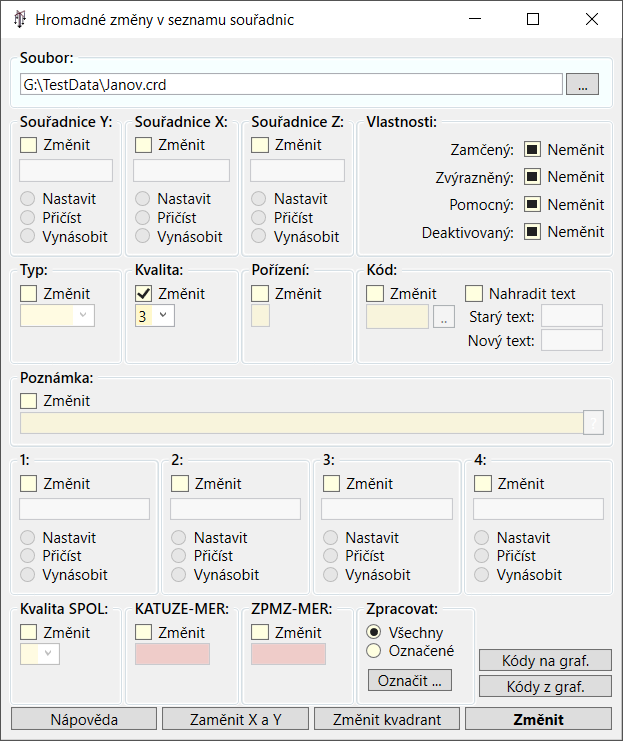
Dialogové okno obsahuje rámeček pro každý údaj, který lze pomocí hromadné změny upravovat. Každý rámeček obsahuje zaškrtávací okénko Změnit, kterým volíte, které údaje budete hromadnou změnou měnit. Pokud toto okénko zapnete, program vám zpřístupní nastavení změny pro příslušný údaj. Do editačního okénka můžete zapsat číselnou konstantu nebo funkční vztah, jehož výsledkem je číselná hodnota.
Pod editačním okénkem můžete zvolit, jak má program při hromadné změně s výsledkem výrazu naložit. V závislost na typu údaje program nabízí všechny nebo některé z následujících možností:
-
Nastavit
Údaj bude nastaven na zadanou hodnotu nebo výsledek zadaného výrazu, bez ohledu na původní hodnotu údaje.
-
Vynásobit
Původní údaj bude zadanou hodnotou nebo výsledkem zadaného výrazu vynásoben. Přejete-li si původní údaj místo násobení dělit, zadejte zde převrácenou hodnotu koeficientu.
-
Přičíst
K původnímu údaji bude zadaná hodnota nebo výsledek zadaného výrazu přičten. Přejete-li si zadanou hodnotu odečíst, zadejte ji zde s opačným znaménkem.
-
Odstranit
Původní údaj bude ze záznamu odstraněn. Takto můžete např. odstranit výšky cíle, apod. Údaj můžete ze záznamu odstranit i tak, že zvolíte volbu Nastavit a editační okénko s příslušným údajem ponecháte prázdné.
Do editačních okének lze kromě číselných hodnot zapisovat i funkční vztahy, v nichž lze použít běžné matematické operace, konstanty a předdefinované proměnné. Předdefinované proměnné jsou uvedeny v následujících tabulkách:
Tabulka 24.2. Společné proměnné pro hromadné změny
| Název proměnné | Obsah proměnné |
|---|---|
| P | Předčíslí bodu |
| N | Číslo bodu |
| NUMBER | Úplné číslo bodu |
| CODE | Kód/popis bodu |
| NOTE | Poznámka bodu |
| FSU | Číslo katastrálního území (z předčíslí) |
| ZPMZ | Číslo ZPMZ (z předčíslí) |
| XRED, YRED, ZRED | Redukce souřadnic dle nastavení |
| SCALE | Nastavený měřítkový koeficient |
| PI | Konstanta pi (3.14159265358979) |
| RO | Radian v g (63.66197723675813) |
Tabulka 24.3. Proměnné pro hromadné změny v seznamu souřadnic
| Název proměnné | Obsah proměnné |
|---|---|
| TYPE | Typ bodu |
| PREC | Kód kvality |
| ORIGIN | Původ bodu |
| PREC2 | Kód kvality vedlejších souřadnic |
| FSU_MER | Číslo katastrálního území MER |
| ZPMZ_MER | Číslo ZPMZ MER |
| X, Y, Z | Souřadnice X, Y, Z |
| X2, Y2, Z2 | Vedlejší souřadnice X, Y, Z |
| INFO1, INFO2, INFO3, INFO4 | Uživatelské informace 1-4 |
Přejete-li si tedy například přičíst k souřadnici X konstantu 100m, můžete postupovat dvěma způsoby:
-
Do editačního okénka zadejte konstantu 100 a zvolte akci Přičíst.
-
Do editačního okénka zadejte funkční vztah X+100 a zvolte akci Nastavit.
Výsledek obou těchto postupů bude shodný.
V tomto případě je samozřejmě jednodušší první způsob, ale z příkladu je zřejmé, že druhý způsob nabízí mnohem více možností:
-
Lze jím zapsat libovolně složitou matematickou operaci.
Ve výrazu se může objevit prakticky libovolné množství matematických operací.
-
Ve výrazu lze použít i ostatní proměnné.
Můžete tedy zapsat např. vztah (X+Y)/2, který vypočte aritmetický průměr z obou souřadnic.
-
Lze zaměnit jednotlivé údaje.
Tímto způsobem můžete mezi sebou údaje zaměňovat. Například lze zaměnit jednotlivé uživatelské údaje. Pokud do editačního okénka pro Info 1 zapíšete INFO2 a do editačního okénka pro Info 2 zapíšete INFO1, budou tyto dva údaje navzájem zaměněny. Obdobně můžete zaměňovat např. uživatelské informace za souřadnice, můžete tedy mít pro každý bod v jednom souboru více párů souřadnic.
-
Zamčený
Tímto třístavovým přepínačem se pracuje se zámkem bodu. Vyberete-li možnost Ano, budou všechny upravované body zamčeny. Při volbě Ne budou všechny upravované body odemčeny. Při volbě Neměnit zůstane zámek upravovaných bodů beze změny.
-
Zvýrazněný
Tímto třístavovým přepínačem se pracuje s atributem zvýraznění bodu.Vyberete-li možnost Ano, budou všechny upravované body označeny jako zvýrazněné. Takovéto body budou v seznamu souřadnic zobrazeny tučně, a v závislosti na nastavených volbách řazení seznamu v dialogovém okně Soubor->Nastavení->Prostředí mohou být uvedeny na začátku seznamu, před ostatními body. Při volbě Ne bude upravovaným bodům atribut zvýraznění odebrán. Při volbě Neměnit zůstane tento atribut upravovaných bodů beze změny.
-
Pomocný
Tímto třístavovým přepínačem se pracuje s atributem pomocný bod.Vyberete-li možnost Ano, budou všechny upravované body označeny jako pomocné. Při volbě Ne bude upravovaným bodům atribut pomocný odebrán. Při volbě Neměnit zůstane tento atribut upravovaných bodů beze změny.
-
Deaktivovaný
Tímto třístavovým přepínačem se pracuje s atributem deaktivace bodu. Vyberete-li možnost Ano, budou všechny upravované body označeny jako deaktivované. Deaktivované položky nadále v seznamech zůstávají, systém je ale ignoruje. Při volbě Ne bude upravovaným bodům atribut deaktivace odebrán. Při volbě Neměnit zůstane tento atribut upravovaných bodů beze změny.
-
Nahrazení části kódu
Ve skupině ovládacích prvků pro změnu kódu bodu lze zapnout vyhledání a nahrazení textu v kódu. Funkce pracuje obdobně jako nahrazování textu v textovém editoru - zadává se původní text, který má být vyhledán, a nový text, kterým má být původní text nahrazen.

Poznámka S kódem bodu se v případě nahrazování pracuje jako s jedním souvislým textem. Složený kód tedy není před zpracováním rozdělen na jednotlivé kódy pomocí oddělovače kódů. Je to z toho důvodu, aby se tato funkce dala použít např. i pro sjednocení nebo změnu oddělovačů kódů.
-
Záměna X a Y
Pomocí tlačítka (Zaměnit X a Y) lze u celého souboru nebo u označených bodů vzájemně zaměnit souřadnice X a Y. Tato možnost je vhodná např. načtete-li do systému Groma textový seznam souřadnic, a potom zjistíte, že v něm byly přehozeny souřadnice X a Y.
-
Změna kvadrantu
Pomocí tlačítka (Změna kvadrantu) lze u celého souboru nebo u označených bodů zaměnit znaménko u souřadnic X a Y, např. pro export souřadnic do grafických systémů pracujících s matematicky orientovanou soustavou souřadnic.